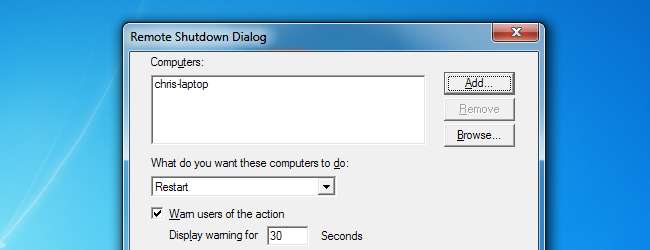
Windows bao gồm Shutdown.exe, một tiện ích đơn giản để tắt hoặc khởi động lại từ xa các máy tính Windows trên mạng cục bộ của bạn. Để sử dụng Shutdown.exe, trước tiên bạn phải định cấu hình các PC bạn muốn tắt hoặc khởi động lại từ xa.
Sau khi đã định cấu hình các PC, bạn có thể sử dụng giao diện người dùng đồ họa hoặc lệnh để khởi động lại các PC từ một hệ thống Windows khác. Bạn thậm chí có thể tắt hoặc khởi động lại PC từ xa từ hệ thống Linux.
Cấu hình
Dịch vụ đăng ký từ xa phải được bật trên mỗi máy tính mà bạn muốn tắt từ xa - dịch vụ này bị tắt theo mặc định.
Để bật tính năng này, trước tiên hãy khởi chạy bảng điều khiển Dịch vụ trên máy tính mà bạn muốn tắt từ xa. Để làm điều này, hãy nhấp vào nút Bắt đầu, nhập services.msc vào menu Bắt đầu và nhấn Enter.
Tìm dịch vụ “Đăng ký từ xa” trong danh sách, nhấp chuột phải vào dịch vụ đó và chọn Thuộc tính.
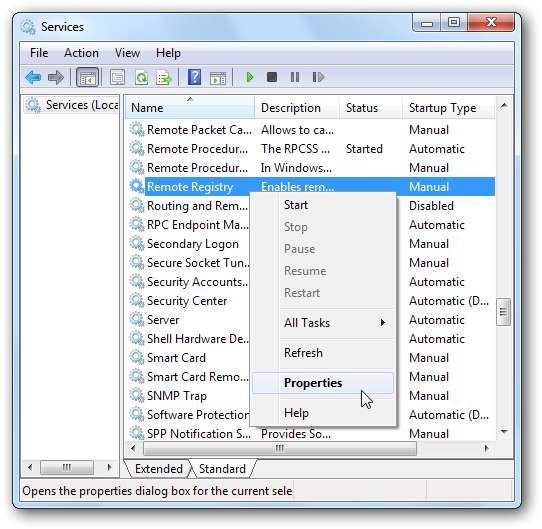
Từ cửa sổ thuộc tính, đặt loại Khởi động thành Tự động và nhấp vào nút Bắt đầu để khởi chạy dịch vụ.
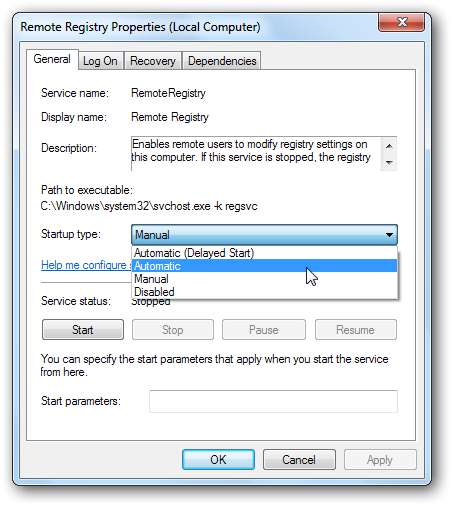
Tiếp theo, bạn sẽ phải mở cổng cần thiết trong tường lửa của máy tính. Nhấp vào Bắt đầu, nhập “Cho phép chương trình” và nhấn Enter. Trong cửa sổ xuất hiện, nhấp vào nút “Thay đổi cài đặt”. Cuộn xuống trong danh sách và bật ngoại lệ “Windows Management Instrumentation (WMI)”.

Tài khoản người dùng của bạn cũng phải có quyền quản trị viên trên máy tính từ xa. Nếu không, lệnh tắt sẽ không thành công do thiếu quyền.
Tắt máy từ xa
Để tắt máy tính, hãy khởi chạy cửa sổ Dấu nhắc Lệnh trên máy tính khác (bấm Bắt đầu, gõ Dấu nhắc lệnh và nhấn Enter). Nhập lệnh sau vào cửa sổ nhắc lệnh để có giao diện đồ họa:
tắt máy / tôi
Từ cửa sổ hộp thoại tắt máy từ xa, bạn có thể thêm một hoặc nhiều tên máy tính và chỉ định xem bạn muốn tắt hay khởi động lại hệ thống. Bạn có thể tùy chọn cảnh báo người dùng và ghi thông báo vào nhật ký sự kiện của hệ thống.
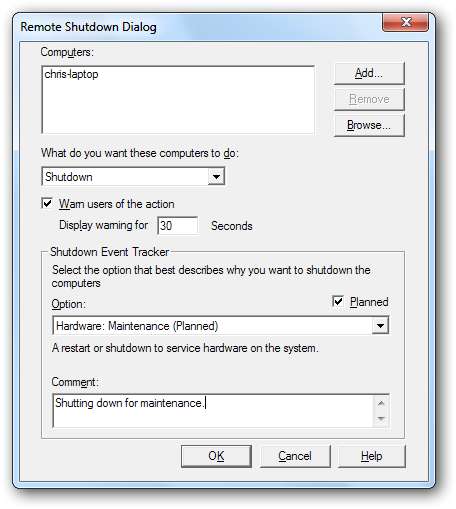
Bạn không chắc tên của máy tính từ xa là gì? Bấm Bắt đầu trên máy tính từ xa, bấm chuột phải vào Máy tính trong menu Bắt đầu và chọn Thuộc tính. Bạn sẽ thấy tên của máy tính.

Bạn cũng có thể sử dụng một lệnh thay vì giao diện đồ họa. Đây là lệnh tương đương:
shutdown / s / m \\ chris-laptop / t 30 / c “Tắt để bảo trì.” / d P: 1: 1
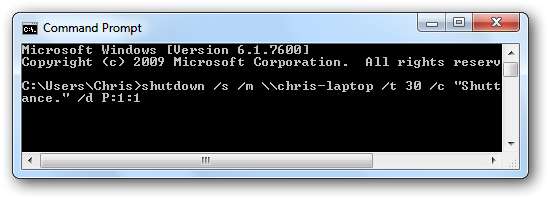
Tắt Linux
Sau khi thiết lập máy tính, bạn cũng có thể tắt nó khỏi hệ thống Linux. Điều này yêu cầu cài đặt gói samba-common - bạn có thể cài đặt nó trên Ubuntu bằng lệnh sau:
sudo apt-get install samba-common
Sau khi bạn có, hãy sử dụng lệnh sau từ một thiết bị đầu cuối:
net rpc tắt máy -I ip.address -U user% password
Thay thế “ip.address” bằng địa chỉ số của máy tính Windows, “người dùng” bằng tên người dùng của tài khoản có đặc quyền quản trị viên trên máy tính từ xa và “mật khẩu” bằng mật khẩu của tài khoản người dùng. Bạn có thể thêm tùy chọn “-r” vào lệnh nếu bạn muốn máy tính khởi động lại thay vì tắt.

Nếu bạn có truy cập máy tính từ xa , bạn cũng có thể truy cập màn hình và tắt hoặc khởi động lại theo cách đó. Lệnh shutdown.exe là một cách nhanh hơn để thực hiện công việc tương tự được thiết kế cho quản trị viên hệ thống - bạn có thể tắt hoặc khởi động lại nhiều máy tính nhanh hơn nhiều so với bạn có thể bằng cách đăng nhập từng máy một.







